KontrolPack ile Ağ Üzerinden Bilgisayarları Bağlayın/Kontrol Edin

KontrolPack ile ağınızdaki bilgisayarları kolayca kontrol edin. Farklı işletim sistemlerine sahip bilgisayarları zahmetsizce bağlayın ve yönetin.
Linux'ta indirmelerinizi hızlandırmak mı istiyorsunuz? Xtreme İndirme Yöneticisine göz atın. İndirmelerinizi çok hızlandırabilecek etkileyici bir uygulamadır. Bu kılavuz size Xtreme İndirme Yöneticisini Linux'ta nasıl kuracağınızı ve kullanacağınızı gösterecektir.

Xtreme Download Manager, SH dosyası aracılığıyla yüklenen bir programdır, dolayısıyla onu geleneksel yollarla (Linux paket yöneticisi) kuramazsınız. Bunun yerine, programı yükleyen komut dosyasını resmi web sitesinden almanız gerekir.
Bilgisayarınızda kullanmak üzere Xtreme Download Manager komut dosyasını almak için Linux masaüstünde bir terminal penceresi açın. Klavyede Ctrl + Alt + T tuşlarına basarak Linux masaüstünde bir terminal penceresi açabilirsiniz . Veya uygulama menüsünde “Terminal”i arayın ve bu şekilde başlatın.
Terminal penceresi açık ve kullanıma hazır durumdayken , en son Xtreme Download Manager JAR dosyasını almak için aşağıdaki wget indirme komutunu yürütün .
wget https://sourceforge.net/projects/xdman/files/xdm-2018-x64.tar.xz/download -O ~/Downloads/xdm-2018-x64.tar.xz
Yukarıdaki komut, Xtreme İndirme Yöneticisi aracını doğrudan kullanıcı hesaplarınızın “İndirilenler” klasörüne indirecektir. “İndirilenler” klasörüne erişmek için CD komutunu kullanın .
cd ~/İndirilenler/
“İndirilenler” klasörüne girdikten sonra, Xtreme İndirme Yöneticisi TarXZ dosyasının içeriğini çıkarmalısınız. Bu dosya, kurulum komut dosyasını içeren bir arşivdir.
TarXZ dosyasının çıkarılması tar komutu ile yapılır . Terminali kullanarak TarXZ arşivini açın.
katran xvf xdm-2018-x64.tar.xz
Çıkarma işlemi tamamlandığında, “İndirilenler” klasörünüzde “install.sh” adlı bir komut dosyası görünecektir. Linux'ta Xtreme İndirme Yöneticisi uygulamasını yüklemek için bu komut dosyası bilgisayarınızda çalıştırılmalıdır.
Xtreme Download Manager'ın Linux sürümünün yüklenmesi önerilirken, taşınabilir Java sürümünü alıp Linux üzerinde çalıştırmak da mümkündür. Tabii ki, Linux sürümü daha iyidir, ancak mobil sürüm, onu PC'den PC'ye taşımanıza izin verecektir. Bu nedenle, uygulamanın taşınabilir bir sürümünü istiyorsanız, bu talimatları izleyin.
İlk olarak, terminaldeki wget indirme komutunu kullanarak resmi web sitesinden en son Xtreme Download Manager JAR dosyasını alın .
wget https://github.com/subhra74/xdm/releases/download/7.2.10/xdman.jar
Xtreme Download Manager JAR dosyasının en son sürümünü indirdikten sonra, sisteminize Java çalışma zamanını yüklemeniz gerekir. Java Runtime ortamını Linux üzerinde kurmak için konuyla ilgili kılavuzumuzu takip edin .
Çalışma zamanı kuruluyken, bir terminal penceresinde aşağıdaki komutları kullanarak Xtreme Download Manager'ı çalıştırın.
cd ~/İndirilenler
java -jar xdman.jar
Xtreme Download Manager script dosyası bilgisayarınıza indirilip ayıklandığında, yazılımı kurmanın zamanı geldi. Aşağıdaki komutu kullanarak komut dosyasını başlatın.
sudo sh yükleme.sh
Sisteme yüklenecek fazla bir şey olmadığı için kurulum komut dosyası hızlı olmalıdır. İşlem tamamlandığında, Xtreme İndirme Yöneticisi Linux bilgisayarınızda kurulu olmalıdır.
Xtreme İndirme Yöneticisini Linux PC'nizde kullanmak için tarayıcı izlemeyi ayarlamanız gerekir. Tarayıcı izleme çok önemlidir, aksi halde XDM ile her dosya indirmek istediğinizde, bunun manuel olarak yapılması gerekecektir.

Tarayıcı izlemeyi ayarlamak, bir şeyin ne zaman indirileceğini tespit etmek ve onu XDM'ye yönlendirmek için bir tarayıcı uzantısı kurmayı içerir. Birçok tarayıcı vardır, bu nedenle kullandığınız web tarayıcısına uygun aşağıdaki talimatları izleyin.
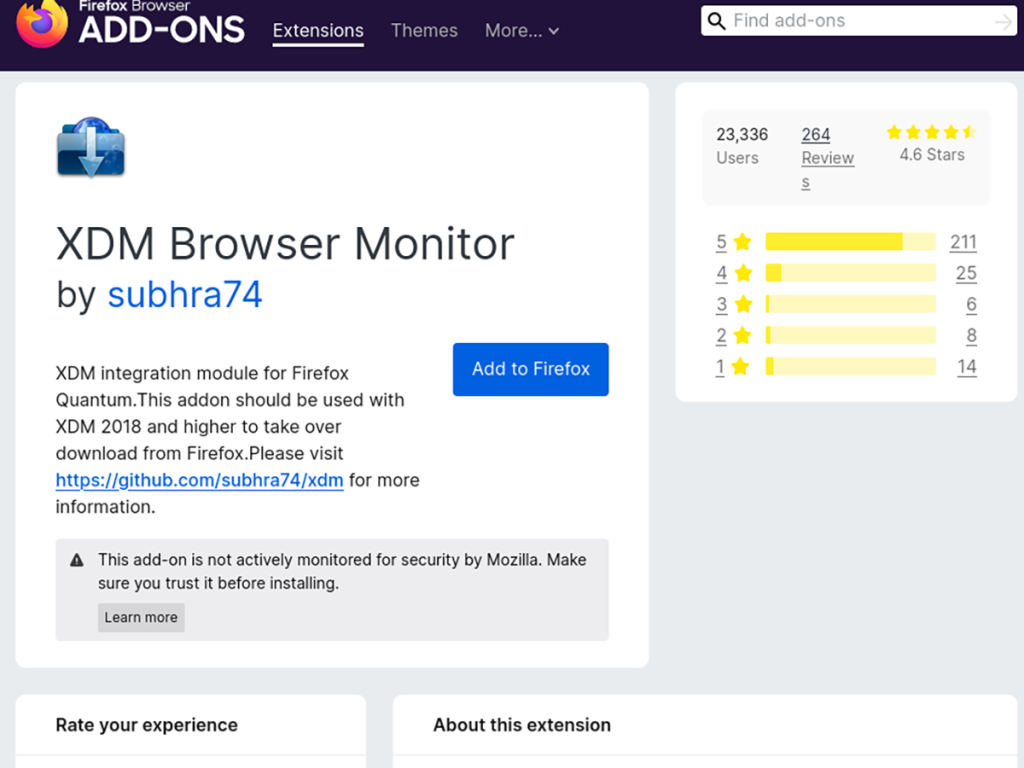
Firefox, Linux işletim sistemlerinin %99'unda varsayılan web tarayıcısıdır. Firefox kullanıyorsanız ve Xtreme İndirme Yöneticisini kullanmayı planlıyorsanız, Firefox monitör eklentisini yüklemeniz gerekir.
Firefox XDM monitör eklentisini yüklemek için bu bağlantıyı seçin . Ardından, eklentiyi Firefox web tarayıcınıza eklemek için kurulum düğmesini seçin.
Linux'ta Google Chrome, Chromium, Vivaldi, Brave, Microsoft Edge (BETA) vb. gibi Chromium tabanlı bir web tarayıcısı kullanıyorsanız , Chrome web mağazasından Chrome XDM tarayıcı monitörünü yüklemeniz gerekir .
Eklentinin Chromium tabanlı web tarayıcınıza yüklenmesini sağlamak için mavi renkli "Chrome'a Ekle" düğmesini tıklayın. Daha sonra indirip tarayıcınıza yükleyecektir.
XDM ile bir dosya indirmek için web tarayıcınızı başlatın. Ardından, indirmek istediğiniz dosyayı bulun ve bağlantıyı seçin. İndirme bağlantısına tıkladığınızda, tarayıcı monitörü indirmeyi başlatmak isteyip istemediğinizi soracaktır. Ardından Xtreme İndirme Yöneticisini başlatacaktır.

XDM'ye eklenen dosya ile dosya indirilecektir. İndirme tamamlandığında, XDM'yi seçin ve indirmeye sağ tıklayın. Ardından, indirilen dosyaya erişmek için “Klasörü Aç” düğmesini seçin.
KontrolPack ile ağınızdaki bilgisayarları kolayca kontrol edin. Farklı işletim sistemlerine sahip bilgisayarları zahmetsizce bağlayın ve yönetin.
Tekrarlanan görevleri otomatik olarak gerçekleştirmek ister misiniz? Bir düğmeye defalarca manuel olarak tıklamak yerine, bir uygulamanın
iDownloade, kullanıcıların BBC'nin iPlayer hizmetinden DRM içermeyen içerikleri indirmelerine olanak tanıyan platformlar arası bir araçtır. Hem .mov formatındaki videoları hem de .mov formatındaki videoları indirebilir.
Outlook 2010'un özelliklerini ayrıntılı olarak ele aldık, ancak Haziran 2010'dan önce yayınlanmayacağı için Thunderbird 3'e bakmanın zamanı geldi.
Herkesin ara sıra bir molaya ihtiyacı vardır. Eğer ilginç bir oyun oynamak istiyorsanız, Flight Gear'ı deneyin. Flight Gear, ücretsiz, çok platformlu ve açık kaynaklı bir oyundur.
MP3 Diags, müzik koleksiyonunuzdaki sorunları gidermek için en iyi araçtır. MP3 dosyalarınızı doğru şekilde etiketleyebilir, eksik albüm kapağı resmi ekleyebilir ve VBR'yi düzeltebilir.
Google Wave gibi, Google Voice da dünya çapında büyük ilgi gördü. Google, iletişim kurma biçimimizi değiştirmeyi amaçlıyor ve
Flickr kullanıcılarının fotoğraflarını yüksek kalitede indirmelerine olanak tanıyan birçok araç var, ancak Flickr Favorilerini indirmenin bir yolu var mı? Son zamanlarda
Örnekleme Nedir? Vikipedi'ye göre, "Bir ses kaydının bir kısmını veya örneğini alıp onu bir enstrüman veya müzik aleti olarak yeniden kullanma eylemidir."
Google Sites, kullanıcıların web sitelerini Google'ın sunucusunda barındırmasına olanak tanıyan bir Google hizmetidir. Ancak bir sorun var: Yedekleme için yerleşik bir seçenek yok.



![FlightGear Uçuş Simülatörünü Ücretsiz İndirin [İyi Eğlenceler] FlightGear Uçuş Simülatörünü Ücretsiz İndirin [İyi Eğlenceler]](https://tips.webtech360.com/resources8/r252/image-7634-0829093738400.jpg)




